دانستن نحوه حذف بهروزرسانی ویندوز 10 یکی از ترفندهای رایانهای است که امیدوارم هرگز مجبور به استفاده از آن نشوید، اما در صورت وقوع بدترین اتفاق، بسیار مفید است.
به طور کلی، ایده خوبی است که دستگاه خود را کاملاً به روز نگه دارید: این به جلوگیری از مشکلات سازگاری با نرم افزار کمک می کند و همچنین برای امنیت حیاتی است. با این حال، متأسفانه، این به روز رسانی ها همیشه بی عیب و نقص نیستند.
اگرچه به طور کلی نادر است، اما مواردی وجود داشته است که بهروزرسانی مشکلات بیشتری نسبت به حل آن ایجاد کرده است. برخی حتی منجر به این شده اند که برخی از نرم افزارها دیگر اصلاً با ویندوز کار نمی کنند. اگر این اتفاق افتاد، باید بتوانید دستگاه خود را به حالت قبلی برگردانید، بنابراین میتوانید مشکل را برطرف کنید تا زمانی که بهروزرسانی جدید بدون هیچ مشکلی منتشر شود.
لغو نصب بروزرسانی ویندوز 10
راه های مختلفی برای حذف نصب بروز رسانی ویندوز 10 وجود دارد. ما آنها را در زیر با دستورالعملهایی که به آسانی دنبال میشوند، بیان کردهایم تا بتوانید بدون هیچ مشکلی به ورژن قبلی سیستم خود بازگردید.
نحوه حذف نصب بروز رسانی ویندوز 10: از update history به روز رسانی را حذف نصب کنید
ویندوز 10 حذف بهروزرسانیهای اخیر را بهطور شگفتآوری آسان میکند، زیرا منوی فرعی به نام تاریخچه بهروزرسانی شناخته میشود. در اینجا نحوه دسترسی به آن آمده است:
1.”Settings” را باز کنید. در نوار ابزاری که در امتداد پایین صفحه شما قرار دارد، باید نوار جستجو را در سمت چپ ببینید. فقط “Update & Security” را در این تایپ کنید و زمانی که در نتایج جستجو ظاهر شد روی نماد چرخ دنده کوچک کلیک کنید.
2.”به روز رسانی و امنیت” را انتخاب کنید. از صفحه «تنظیمات» ویندوز، « Update & Security » را انتخاب کنید. اگر در پیدا کردن آن مشکل دارید، از نوار جستجو در بالای پنجره استفاده کنید.
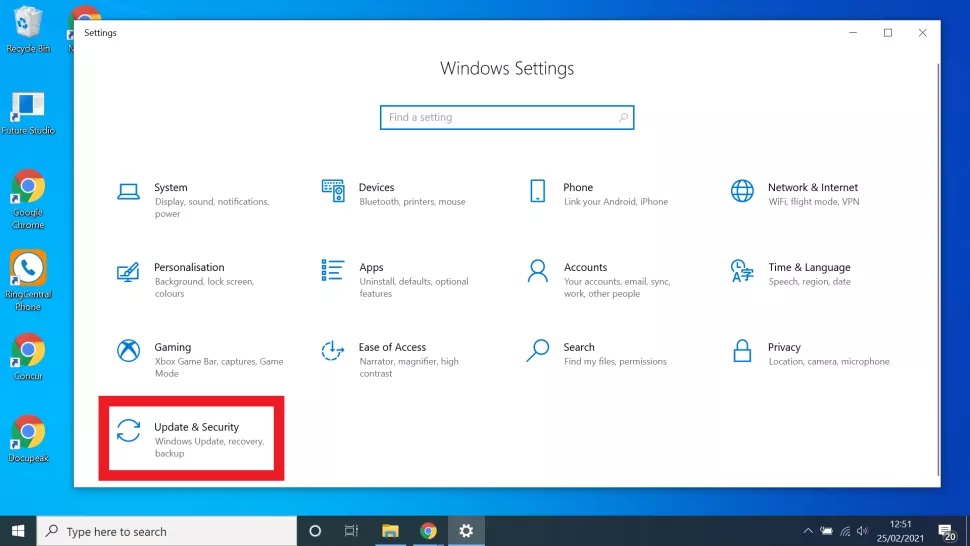
3.روی « View update history » کلیک کنید. اکنون در منوی « Update & Security » هستید، باید روی « View update history » کلیک کنید. شاید لازم باشد کمی به پایین اسکرول کنید تا آن را پیدا کنید.
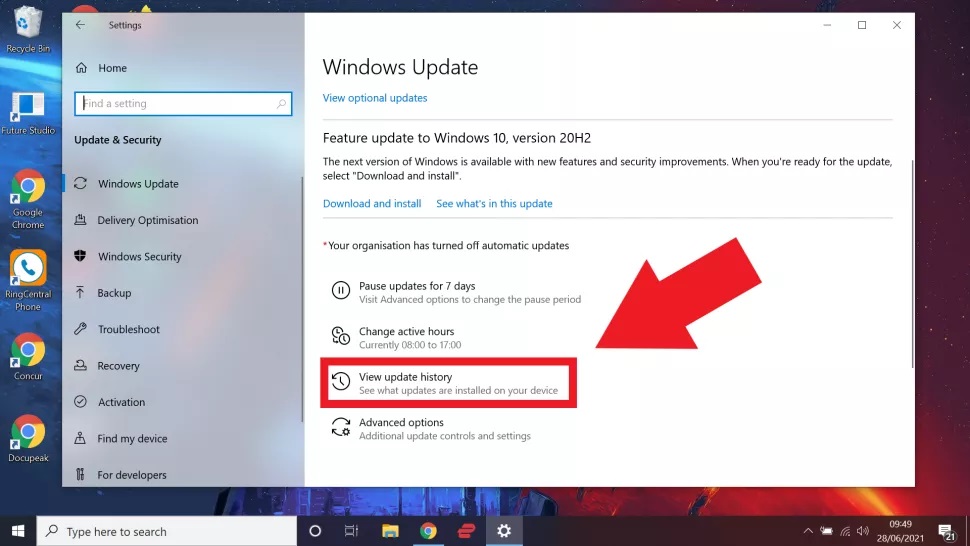
4.روی “Uninstall updates” کلیک کنید. این را در گوشه سمت چپ بالای پنجره ” View update history ” خواهید یافت.

5.به روز رسانی مورد نظر برای حذف را انتخاب کنید. پنجره « Uninstall updates » فهرستی از تمام بهروزرسانیهای اخیراً نصبشده برای ویندوز و همه برنامههای دستگاهتان را به شما نشان میدهد. فقط بروز رسانی مورد نظر برای حذف را از لیست انتخاب کنید.
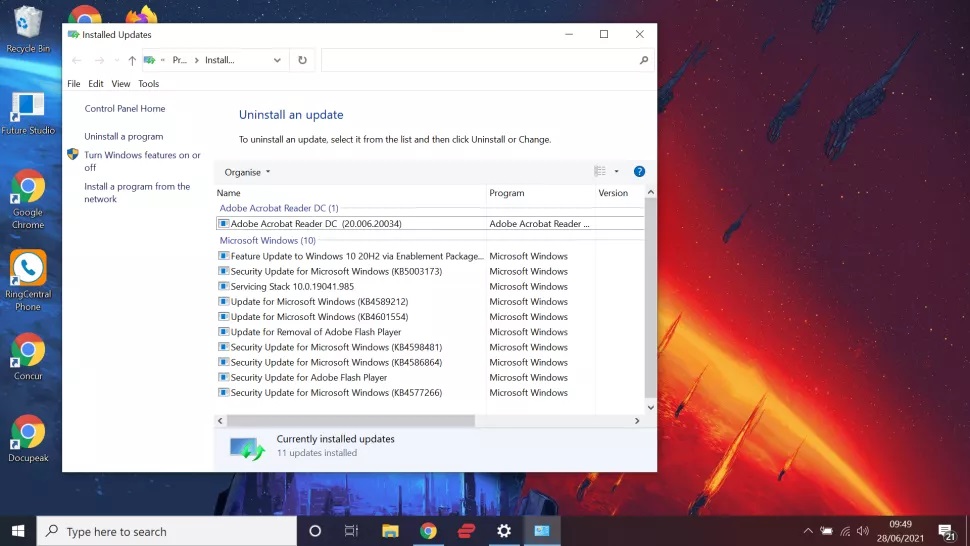
قبل از اینکه ویندوز این کار را انجام دهد، از شما خواسته می شود که انتخاب خود را تأیید کنید، بنابراین مطمئن شوید که می خواهید بروز رسانی انتخابی خود را حذف نصب کنید. ممکن است از شما خواسته شود پس از حذف بروزرسانی ویندوز، دستگاه خود را مجدداً راهاندازی کنید.
6. شماره KB بهروزرسانیها را یادداشت کنید. در کنار نام بهروزرسانی، یک عدد (KB) را در داخل پرانتز خواهید دید. توجه به این نکته برای هر بهروزرسانی که میخواهید حذف نصب کنید میتواند مفید باشد، بهخصوص اگر مجبور باشید بهروزرسانی را از طریق راهاندازی پیشرفته حذف نصب کنید، همانطور که در زیر ذکر شده است.
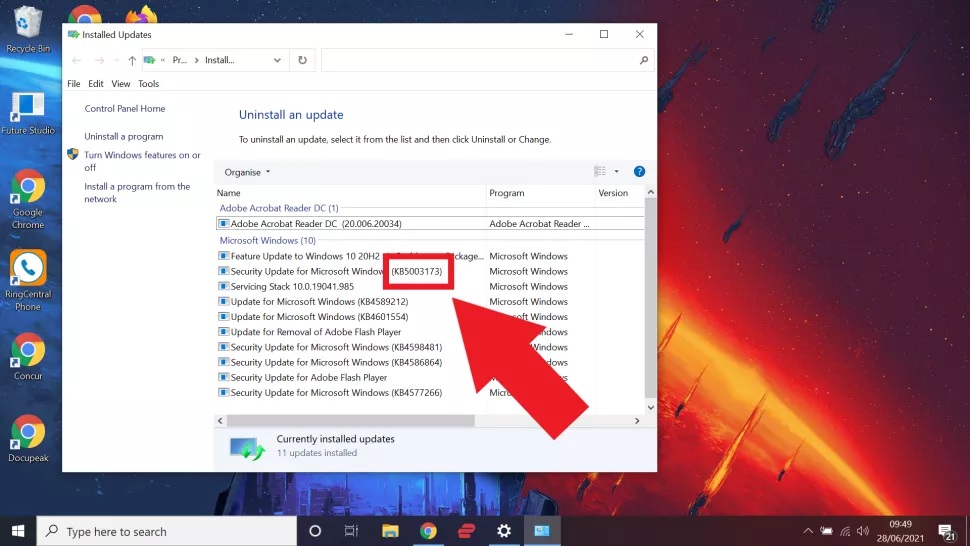
نحوه حذف نصب بروز رسانی ویندوز 10: از راه اندازی پیشرفته حذف نصب کنید
روش بالا سادهترین راه برای حذف بهروزرسانی ویندوز 10 است، اما اگر به هر دلیلی کار نکرد، میتوانید بهروزرسانی ویندوز 10 را از منوی راهاندازی پیشرفته حذف نصب کنید.
1.شماره KB را برای بهروزرسانی که میخواهید حذف کنید، دریافت کنید. اگر قبلاً شماره KB را برای بهروزرسانی که میخواهید حذف کنید دریافت نکردهاید، ابتدا این کار را انجام دهید. اگر مطمئن نیستید که چگونه این کار را انجام دهید، مراحل بالا را تا مرحله 6 دنبال کنید.
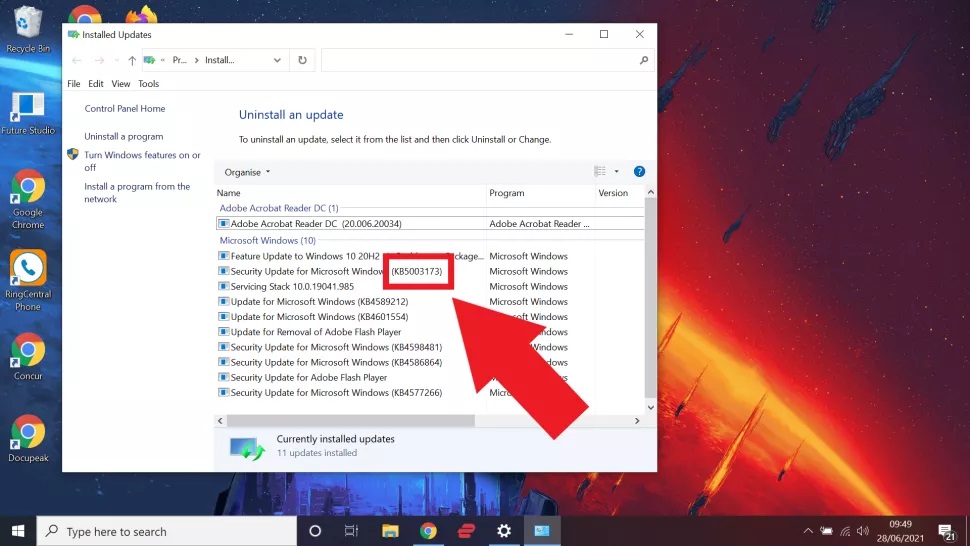
2.” Settings ” را باز کنید. فقط ” Settings ” را در نوار جستجو در گوشه سمت چپ صفحه خود جستجو کنید.
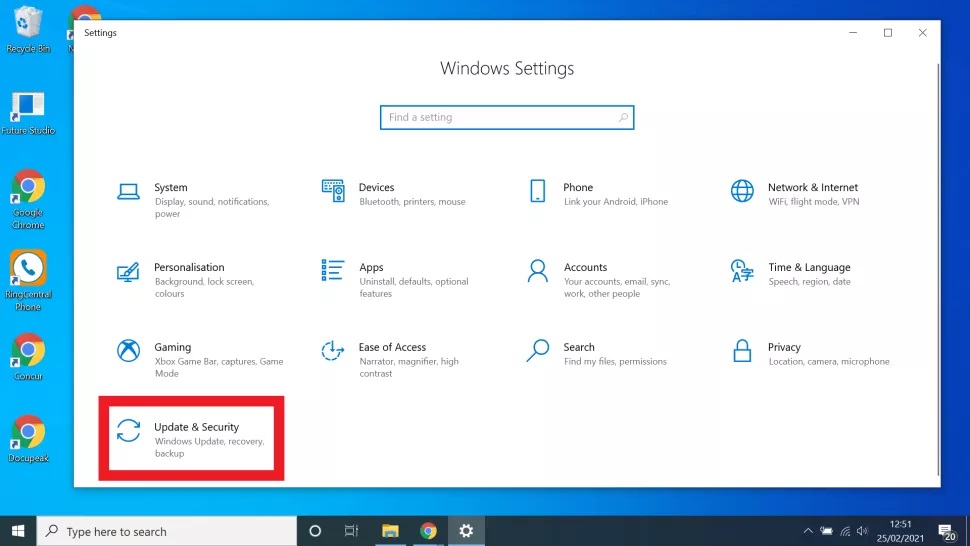
3.” Update & Security ” را انتخاب کنید. از منوی « Settings »، روی « Settings » کلیک کنید. اگر در پیدا کردن آن مشکل دارید، از نوار جستجو در بالای پنجره استفاده کنید.
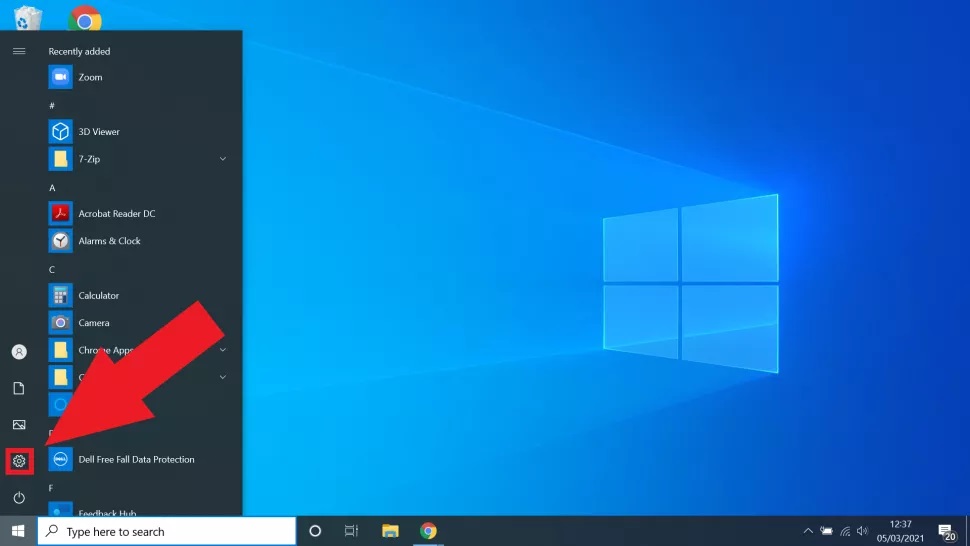
4.وارد منوی فرعی « Recovery » شوید. از « Update & Security »، باید وارد منوی فرعی « Recovery » شوید. این را می توان در فهرست زیر منو در سمت چپ پنجره قرار داد. اگر در تشخیص آن مشکل دارید، از نوار جستجو که بالای لیست قرار دارد استفاده کنید.
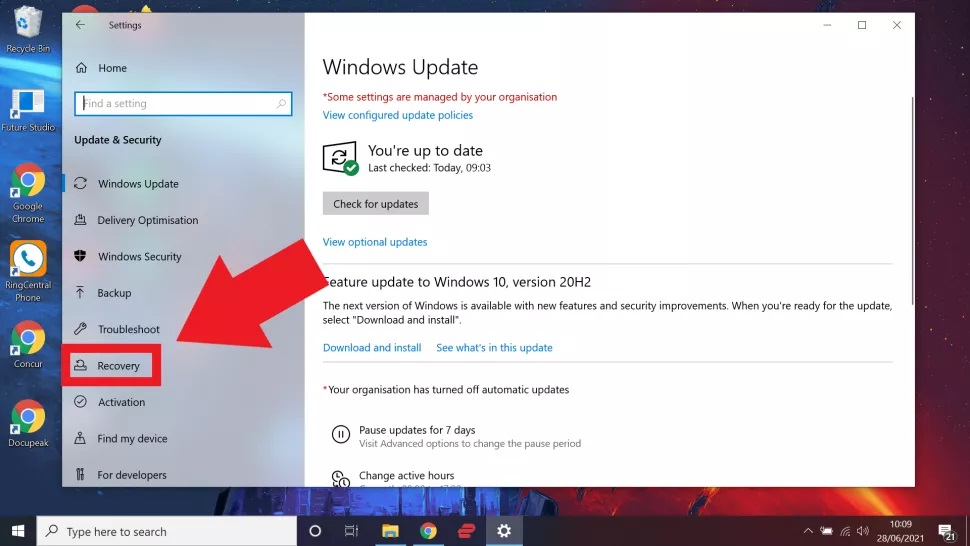
5.از قسمت Advanced start-up روی ‘Restart now’ کلیک کنید. هنگامی که در منوی فرعی ” Recovery ” قرار گرفت، عنوانی وجود خواهد داشت که ” Advanced start-up section ” را می خواند. در زیر این دکمه خاکستری با برچسب ” Restart now ” وجود دارد. روی این کلیک کنید؛ این دستگاه شما را مجددا راه اندازی می کند.

6.” Troubleshoot Options ” را انتخاب کنید. اکنون که در راهاندازی پیشرفته هستید، روی «گزینههای عیبیابی» از لیست کلیک کنید.
7.روی گزینه Advanced Options کلیک کنید. پس از انتخاب « Advanced Options » با دو گزینه روبرو میشوید: « Reset this PC » یا « Advanced options » که گزینه دوم میخوایم.
8.« Uninstall updates » را انتخاب کنید. با لیست دیگری از گزینه ها روبرو خواهید شد، ” Uninstall updates ” را انتخاب کنید.
9.« Uninstall latest quality update » یا « Uninstall latest feature update » را انتخاب کنید. اکنون با انتخاب دیگری روبرو خواهید شد: یا میتوانید « Uninstall latest quality update » یا « Uninstall latest feature update ». اگر مطمئن نیستید که کدام نوع بهروزرسانی را میخواهید حذف نصب کنید، این همان جایی است که شماره KB که قبلاً ذکر کردیم وارد کنید. فقط کافی است شماره را یک جستجوی سریع در اینترنت انجام دهید و در عرض چند ثانیه به پاسخ خواهید رسید.
اکنون دستگاه شما راه اندازی مجدد خواهد شد. پس از انتخاب نوع بروزرسانی که حذف نصب میکنید، سیستم از شما میخواهد راهاندازی مجدد انجام دهید. حالا این کار را انجام دهید.

نظرات در مورد : نحوه حذف بروز رسانی ویندوز 10